Laporan Konfigurasi VoIP Menggunakan VLAN
NAMA : AJENG ZAHRA PUTRI
KELAS : XI TKJ-B
NO ABSEN : 01
# APLIKASI YANG DIBUTUHKAN :
1. CISCO PACKET TRACER# PENGERTIAN VoIP DAN VLAN.
VoIP (Voice Over Internet Protocol) adalah teknologi yang memungkinkan percakapan suara jarak jauh melalui media jaringan baik intranet maupun internet.
Data suara diubah menjadi kode digital dan dialirkan melalui jaringan yang mengirimkan paket-paket data, dan tidak melalui sirkuit analog seperti telepon biasa. Dalam bahasa yang sederhana VoIP adalah teknik untuk melakukan telekomunikasi pada jaringan intranet ataupun internet.
VLAN (Virtual Local Area Network) adalah subnetwork yang dapat mengelompokkan kumpulan perangkat pada jaringan area lokal fisik (LAN) yang terpisah. Virtual Local Area Network juga bisa dikatakan pengelompokkan logis perangkat dalam domain siaran yang sama.
VLAN memudahkan administrator jaringan untuk mempartisi jaringan tunggal yang diaktifkan agar sesuai dengan persyaratan fungsional dan keamanan sistem mereka tanpa harus menjalankan kabel baru atau membuat perubahan besar dalam infrastruktur jaringan mereka saat ini. Virtual Local Area Network cenderung fleksibel karena didasarkan pada koneksi logis, bukan fisik.
# LANGKAH - LANGKAH KONFIGURASI.
1. Langkah pertama, kita buka aplikasi Cisco Packet Tracer terlebih dahulu. Kita matikan internet di komputer terlebih dahulu agar bisa langsung masuk tanpa login terlebih dahulu, dan bisa menyimpan hasil konfigurasi.
2. Kemudian kita buat topologi VoIP terlebih dahulu. Berikut langkah-langkahnya :
a) Pertama, kita akan menggunakan Routers tipe 2811. Kita pilih icon Network Devices, lalu kita pilih perangkat Router 2811. Kemudian kita pilih icon Switches, lalu pilih perangkat Switch 2960.
b) Kedua, kita tambahkan perangkat IP Phone. Di sini saya akan menggunakan 3 perangkat IP Phone. Kita pilih icon End Devices, lalu kita pilih perangkat IP Phone. Perangkat ini menggunakan teknologi VoIP untuk menempatkan dan mengirimkan panggilan telepon melalui jaringan IP, seperti Internet.
c) Kemudian, kita akan memasang kabel ke semua perangkat. Karena kami menggunakan perangkat yang berbeda, kami akan menggunakan kabel Straight. Kita pilih icon Connections, lalu kita pilih icon kabel Straight.
- Pada perangkat Router, kita akan menggunakan port FastEthernet0/0. Kemudian kita pasangkan dengan port FastEthernet0/1 pada perangkat Switch.
- Pada perangkat Switch, kita akan menggunakan Port FastEthernet0/2. Kemudian kita pasangkan dengan port Switch pada perangkat IP Phone1. Pemasangan kabel pada perangkat IP Phone lainnya juga akan sama dengan pemasangan kabel yang saat ini sedang dilakukan.
IP PHONE 1
IP PHONE 2
IP PHONE 3
- Pada perangkat IP Phone, kita akan menghubungkan kabel ke port PC. Kemudian kita hubungkan ke port FastEthernet0 pada perangkat PC. Pemasangan kabel pada PC lain juga akan sama dengan pemasangan kabel saat ini.
PC 0
PC 1
PC 2
d) Topologi sudah selesai dibuat.
3. Kemudian kita aktifkan setiap perangkat IP Phone yang kita gunakan. Kami mengaktifkan perangkat IP Phone, dengan mencolokkan kabel power adaptor ke perangkat tersebut. Kita klik pada perangkat IP Phone yang ingin kita aktifkan, lalu kita masuk ke bagian Physical. Pada bagian ini, kita tarik kabel power adapter yang terletak di pojok kanan bawah ke port yang terdapat pada perangkat IP Phone.
IP PHONE 1
IP PHONE 2
IP PHONE 3
4. Selanjutnya kita akan mengkonfigurasi perangkat Switch terlebih dahulu. Pada konfigurasi ini kita akan membuat 3 vlan pada perangkat switch, yaitu vlan 20, vlan 24 dan vlan 30. Pertama kita klik pada perangkat Switch yang digunakan. Kemudian kita klik menu CLI. Kemudian kita tinggal tekan enter pada desktop CLI untuk memulai konfigurasi.
- Saat pertama kali login, kita akan masuk ke mode User Exec Mode yang ditandai dengan '' > ''. Dalam mode ini kita tidak dapat mengkonfigurasi, oleh karena itu kita akan memasuki mode berikutnya. Kita masukkan perintah en atau enable, lalu kita tekan enter.
- Kemudian kita akan masuk ke mode selanjutnya yaitu Priviledge Mode yang ditandai dengan tanda '' # ''. Pada mode ini kita hanya dapat melakukan beberapa konfigurasi, salah satunya adalah melihat hasil konfigurasi dan menghapus konfigurasi tersebut, maka dari itu kita akan masuk ke mode selanjutnya. Kita masukkan perintah conf ter atau configure terminal, lalu kita tekan enter.
- Setelah itu kita akan masuk ke mode terakhir yaitu Global Configuration Mode, pada mode ini kita bisa melakukan berbagai macam konfigurasi pada perangkat Switch.
- Kemudian kita akan membuat Hostname. Hostname ini berfungsi sebagai identitas atau identifikasi yang digunakan untuk mengidentifikasi perangkat dalam berbagai bentuk komunikasi. Disini kita masukkan perintah hostname SW1_ajeng, kita bisa menentukan nama yang ingin kita gunakan. Kemudian kita tekan enter.
- Kemudian kita akan membuat 3 vlan pada perangkat Switch yang kita gunakan. Kita masukkan perintah vlan 20, untuk membuat vlan 20. Kemudian kita beri nama pada vlan tersebut, saya ingin menamai vlan 20 sebagai Data, lalu kita masukkan perintah name Data. Kemudian kita masukkan perintah vlan 24, untuk membuat vlan 24. Kemudian kita beri nama Voice, dengan memasukkan perintah name Voice. Setelah itu kita masukkan perintah vlan 30, untuk membuat vlan 30. Kemudian kita beri nama Management, dengan memasukkan perintah name Management.
- Setelah itu kita masukkan perintah exit, untuk keluar dari vlan.
- Kemudian kami akan memberikan alamat ip ke vlan yang bertindak sebagai management. Jadi di sini kita akan masuk ke interface vlan 30, dengan memasukkan perintah int vlan 30 atau interface vlan 30. Kemudian kita masukkan ip address yang ingin kita gunakan, dengan memasukkan perintah ip add 192.168.14.2 255.255.255.0. Anda bisa lihat di sub netmask di bawah ini, saya menggunakan alamat IP kelas C. Setelah kita memasukkan IP address yang ingin kita gunakan, selanjutnya kita masukkan perintah no shutdown. Perintah no shutdown ini berfungsi untuk mengaktifkan konfigurasi yang telah kita lakukan pada interface secara administratif. Kemudian kita masukkan perintah exit, untuk keluar dari interface vlan 30.
- Kemudian kita akan memberikan ip default-gateway. Dalam memberikan IP gateway default ini harus berada dalam jaringan/network yang sama dengan jaringan pada interface vlan 30. Jadi disini kita masukkan perintah ip default-gateway 192.168.14.1 . Kemudian kita tekan enter.

- Kemudian kita akan melakukan trunking pada interface port yang mengarah ke router yaitu interface FastEthernet0/1. Jadi disini kita masukkan perintah int fa0/1 atau interface FastEthernet0/1. Kemudian kita akan melakukan trunking, maka kita masukkan perintah switchport mode trunk. Setelah itu kita akan merubah native vlan yang semula native default vlan 1 menjadi native vlan 30. Hal ini agar tidak mudah di hack dan diketahui orang lain. Perintah yang kita masukkan adalah switchport trunk native vlan 30 . Kemudian kita masukkan perintah exit, untuk keluar dari interface FastEthernet0/1.
- Selanjutnya kita akan masuk ke port interface yang terhubung dengan perangkat IP Phone dan perangkat PC yaitu interface FastEthernet0/2, FastEthernet0/3, FastEthernet0/4. Disini kita masukkan perintah int range fa0/2-4, disini kita langsung masuk ke interface dengan lebih dari satu jumlahnya, jadi kita menggunakan range. Lalu kita akan membuat port yang terdapat pada IP Phone menjadi vlan 24, kita masukkan perintah switchport voice vlan 24. Kemudian kita masukkan perintah exit, untuk keluar dari interface range Fa0/2-4.
5. Selanjutnya kita akan melakukan konfigurasi pada perangkat Router yang kita gunakan. Kita klik perangkat routernya, lalu kita masuk ke menu CLI. Lalu kita tekan enter pada desktop CLI.
- Saat pertama kali masuk, sama seperti pada perangkat Switch sebelumnya, kita sudah masuk di dalam mode Exec mode, mode yang tidak dapat melakukan konfigurasi. Maka disini kita masukkan perintah, en atau enable. Untuk masuk ke mode selanjutnya, yaitu Priviledge mode. Pada mode ini juga hanya beberapa konfigurasi yang dapat kita lakukan, terbatas. Sehingga kita masukkan perintah conf ter atau configure terminal, untuk masuk ke mode Global configuration mode. Pada mode inilah kita dapat melakukan konfigurasi.
- Kemudian kita masukkan perintah hostname R1_ajeng, untuk memberikan identitas pada router yang digunakan.
- Lalu kita masuk ke interface yang mengarah ke perangkat Switch, yaitu FastEthernet0/0. Maka kita masukkan perintah int fa0/0 atau interface FastEthernet0/0.
- Kemudian kita aktifkan konfigurasi interface secara administratif. Kita masukkan perintah no shutdown.
- Lalu kita masukkan perintah exit, untuk keluar dari interface FastEthernet0/0.
- Kita akan membuat sub interface untuk vlan nya. Kita akan membuat sub interface nya pada interface FastEthernet0/0, maka kita masukkan perintah int fa0/0.20 atau interface FastEthernet0/0.20. Kemudian kita masukkan perintah encapsulation dot1Q 20. Lalu kita masukkan ip address untuk vlan 20, kita masukkan perintah ip address 192.168.15.1 255.255.255.0. Kemudian kita masukkan perintah exit, untuk keluar dari sub interface.
- Selanjutnya kita akan membuat sub interface untuk vlan 24, disini kita masukkan perintah int fa0/0.24 atau interface FastEthernet0/0.24. Lalu kita masukkan perintah encapsulation dot1Q 24. Lalu kita masukkan lagi perintah ip address 192.168.16.1 255.255.255.0, untuk memasukkan ip address ke dalam vlan 24. Lalu kita masukkan perintah exit, untuk keluar dari sub interface.
- Selanjutnya kita akan membuat sub interface untuk vlan 30. Kita masukkan perintah int fa0/0.30 atau interface FastEthernet0/0.30. Kemudian kita masukkan perintah encapsulation dot1Q 30 native. Lalu kita masukkan ip address pada vlan 30, kita masukkan perintah ip address 192.168.17.1 255.255.255.0. Lalu kita masukkan perintah exit, untuk keluar dari sub interface.
- Kemudian kita akan membuat ip dhcp pool. Untuk ip dhcp pool pertama, ip addressnya akan digunakan untuk perangkat PC dan untuk ip dhcp pool kedua, ip addressnya akan digunakan untuk perangkat IP Phone. Di sini kita masukkan perintah ip dhcp pool Data, kita masukkan Data, karena perangkat PC merupakan vlan 20, yang namanya adalan Data. Kemudian kita masukkan network nya, kita masukkan perintah network 192.168.15.0 255.255.255.0. Lalu kita masukkan default-router atau gateway, kita masukkan perintah default-router 192.168.15.1. Kemudian kita masukkan perintah exit, untuk keluar dari ip dhcp pool. Lalu kita masukkan perintah ip dhcp excluded-address 192.168.15.1, perintah ini berfungsi untuk menjadikan ip address yang kita masukkan di dalam ip dhcp excluded-address ini, tidak akan diberikan ke client/PC.
- Setelah itu kita akan masukkan perintah ip dhcp pool Voice, kita masukkan Voice, karena perangkat IP Phone merupakan vlan 24, yang memiliki nama Voice. Kemudian kita masukkan network nya, dengan masukkan perintah network 192.168.16.0 255.255.255.0. Lalu masukkan perintah default-router 192.168.16.1, untuk digunakan sebagai gateway. Lalu masukkan perintah option 150 ip 192.168.16.1, fungsi perintah ini adalah untuk membuat ip address yang akan diberikan ke client ataupun ip phone terdapat 150 ip. Lalu kita masukkan perintah ip dhcp excluded-address 192.168.16.1, lalu masukkan perintah exit, untuk keluar dari ip dhcp pool.
- Berikutnya, kita akan menyetting Telefon Service. Pertama, kita masuk ke dalam mode Global configuration mode, dengan masukkan perintah conf ter atau configure terminal. Lalu kita masukkan perintah telephony-service. Kemudian kita masukkan perintah max-ephones 3, karena kita menggunakan 3 IP Phone. Lalu kita masukkan perintah max-dn 3, untuk menentukan maksimal dial number, yaitu 3. Kemudian menentukan ip source-address dan port yang akan digunakan, masukkan perintah ip source-address 192.168.16.1 port 2000. Lalu kita masukkan perintah exit, untuk keluar dari telefon service.
- Kemudian kita akan memberikan dial number pada setiap IP Phone. Kita masukkan perintah ephone-dn 1. Kemudian masukkan perintah number 121, dial number yang ingin digunakan. Kemudian masukkan perintah exit.
- Kita masukkan perintah ephone-dn 2, lalu masukkan perintah number 122, dial number yang ingin digunakan. Kemudian masukkan perintah exit.
- Kita masukkan perintah ephone-dn 3, lalu masukkan perintah number 123, dial number yang ingin digunakan. Kemudian masukkan perintah exit.
6. Selanjutnya kita akan melakukan request ip address perangkat PC ke dhcp server. Kita klik pada perangkat PC yang kita gunakan, lalu kita klik pada menu Dekstop, lalu pilih IP Configuration. Kemudian kita klik pada bagian DHCP, yang artinya kita melakukan request ip ke DHCP server. Jika IP Address, Subnet Mask, dan Default gateway sudah muncul, artinya request yang dilakukan telah berhasil.
IP dari perangkat IP Phone 2.
IP dari perangkat IP Phone 3.
7. Kemudian kita akan melihat konfigurasi apa saja yang telah kita buat. Kita masukkan perintah en atau enable, untuk masuk ke Priviledge mode. Kemudian kita masukkan perintah show run, untuk menampilkan hasil konfigurasi.
8. Selanjutnya kita akan kembali melakukan konfigurasi di perangkat Router. Kita akan mengkonfigurasi tipe, mac address dan juga button untuk setiap IP Phone.
- Kita masukkan perintah conf ter atau configure terminal, untuk masuk ke Global Configuration Mode. Lalu kita masukkan perintah ephone 1, lalu kita masukkan perintah type ?, untuk melihat terdapat type apa saja yang bisa digunakan. Kemudian kita akan menggunakan tipe 7960, kita masukkan perintah type 7960. Kemudian kita isi secara manual mac address yang digunakan. Kita masukkan perintah mac-address 000B.BEAE.687A. Lalu kita konfigurasi button nya, kita masukkan perintah button 1:1. Lalu kita masukkan perintah exit.
- Selanjutnya kita konfigurasi pada IP Phone 2. Lalu kita masukkan perintah ephone 2. Kemudian kita akan menggunakan tipe 7960, kita masukkan perintah type 7960. Kemudian kita isi secara manual mac address yang digunakan. Kita masukkan perintah mac-address 000A.41B5.6798. Lalu kita masukkan perintah button 1:2. Lalu kita masukkan perintah exit.
- Selanjutnya kita konfigurasi pada IP Phone 3. Lalu kita masukkan perintah ephone 3. Kemudian kita akan menggunakan tipe 7960, kita masukkan perintah type 7960. Kemudian kita isi secara manual mac address yang digunakan. Kita masukkan perintah mac-address 0040.0BB4.C9CB. Lalu kita masukkan perintah button 1:3. Lalu kita masukkan perintah exit.
9. Kemudian kita akan mengecek apakah, IP Phonenya sudah mendapatkan dial number ataukah belum.
IP PHONE 1
IP PHONE 3
10. Kemudian kita mencoba melakukan telfon antar IP Phone.
IP PHONE 1 DENGAN IP PHONE 2, BERHASIL RINGING

IP PHONE 2 DENGAN IP PHONE 3, BERHASIL RINGING.
PING KE PC 1 BERHASIL.
PING KE PC 2 BERHASIL.
PING KE IP PHONE 3 BERHASIL.


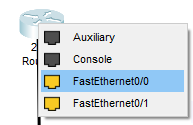





















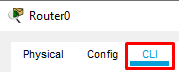



































Komentar
Posting Komentar